spool 命令通常用于管理 Linux 系统上的打印队列。 这允许用户将打印任务发送到打印机队列,而不是直接发送到打印机。 这对于批量或远程打印很有用。 但是,spool 命令本身没有任何直接的调试或测试选项。 但是,要间接调试和测试与 spool 关联的打印系统,
检查打印队列:
使用 lpstat 或 lp 命令显示当前打印队列状态。 这将帮助您确定是否有任何待处理的打印任务、它们的优先级和状态。
lpstat -p -d
或
lpstat -o
模拟打印任务:
使用echo 命令与 lp 或 lpr 组合来模拟打印任务。 示例:
echo "这是一个测试"打印作业。 ” | lp
或
<span class="hljs-内置“回声” "这是另一个测试打印作业。" | lpr
这将导致文本消息默认为将在打印机上打印。
3. 检查打印机状态:
验证打印机是否已连接并启用。 您可以使用lpstat -p -d来显示所有可用的打印机及其状态。
4.查看日志文件:
Linux系统通常将打印相关的日志记录在/var/log中。 有关打印任务的更多信息,您可以查看 syslog 或 kern.log 文件(取决于您的系统配置)。
5.使用lpadmin命令:
lpadmin命令用于管理打印机和类。 您可以使用它来添加、删除和更改打印机和类别,设置默认打印机等。
6. 测试打印机的打印质量:
要测试打印机的打印质量,您可以尝试打印包含图像或图形的文档。 这将帮助您确定您的打印机是否支持高质量打印输出。
7. 检查您的打印机驱动程序:
确保您的打印机驱动程序是最新的并且与您的操作系统兼容。 可以从打印机制造商的官方网站下载最新的驱动程序。
8. 使用cupsenable和cupsdisable命令:
这些命令允许您启用CUPS(Common Unix Printin)或禁用。g系统)。 这对于在必要时临时更改打印系统的配置很有用。
9. 显示spool命令的手册页:
spool命令本身没有调试选项,但可以查看它的手册页。 有关用法和语法的更多信息,请参阅 。
man spool
结合以上方法,就可以运行打印系统了会看起来像这样。 用于高效的调试和测试。
 主机频道
主机频道






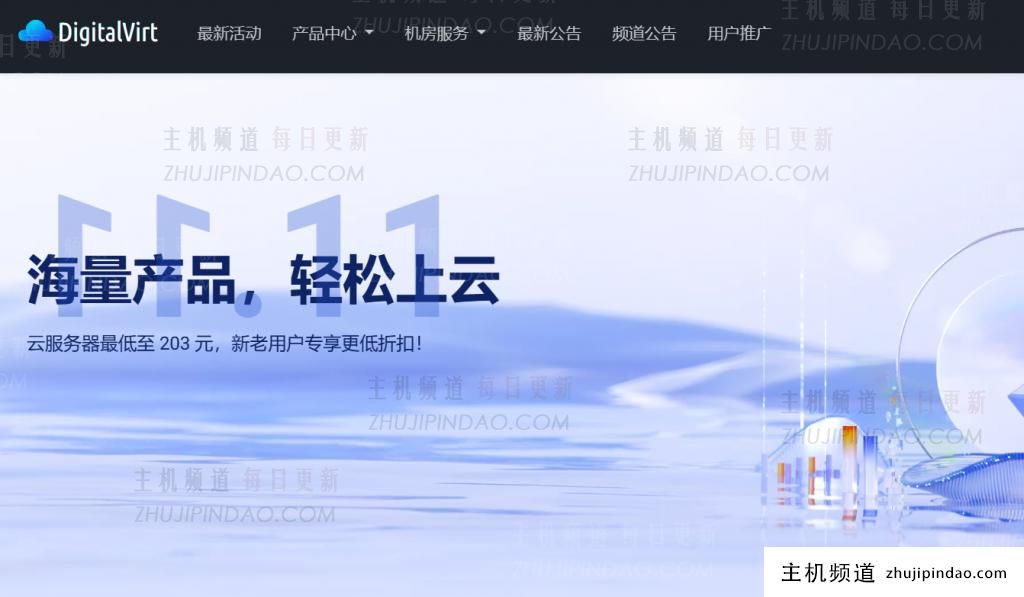
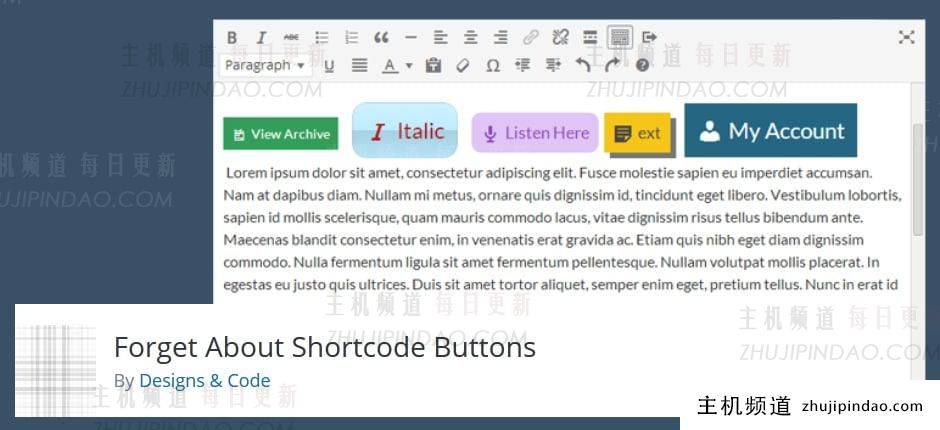
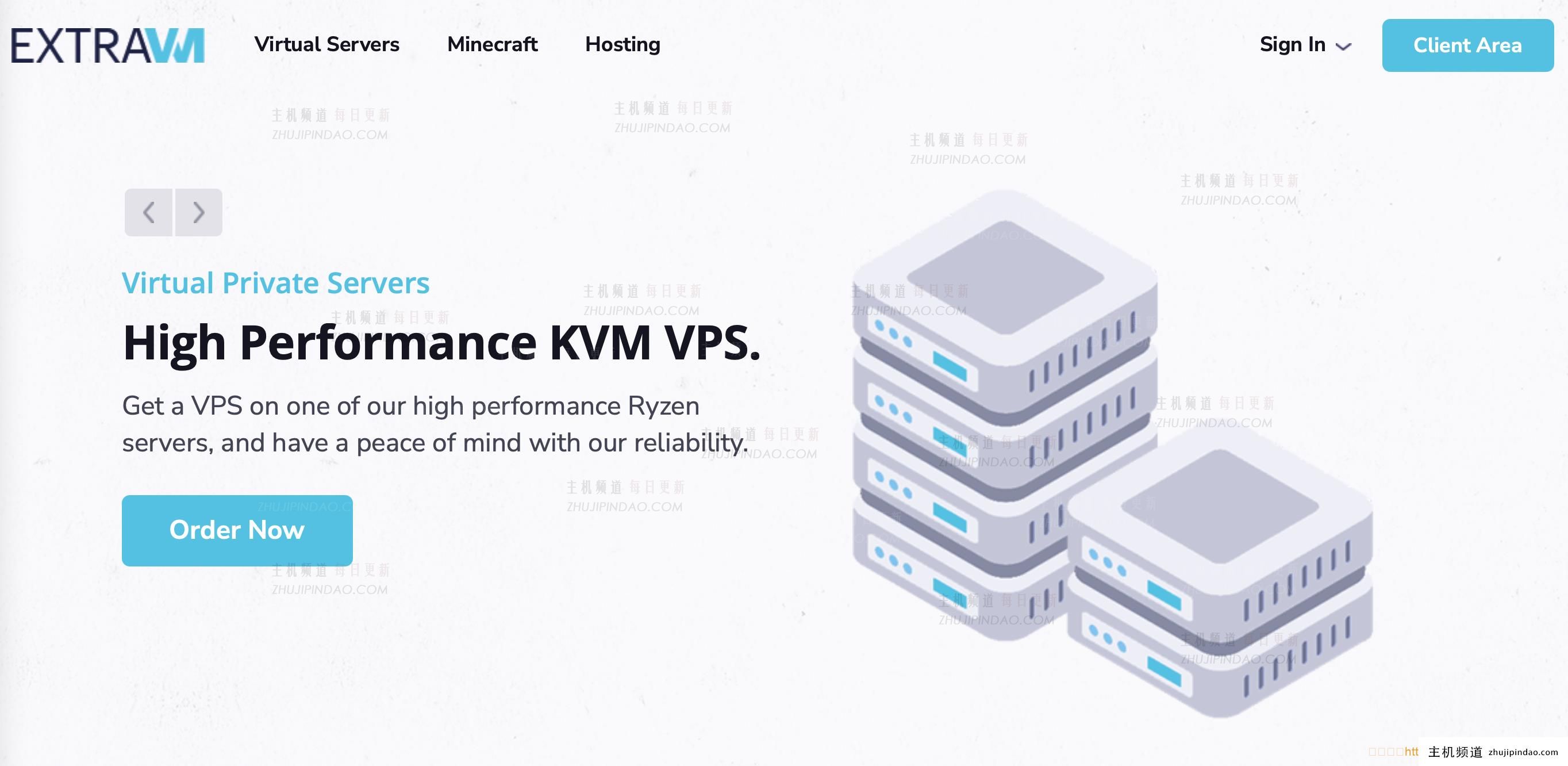





评论前必须登录!
注册